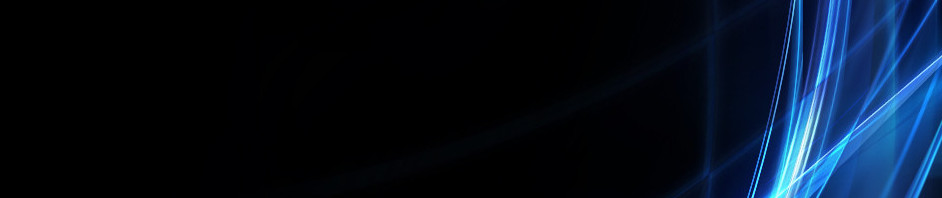Tutorial Membuat Absensi Online Menggunakan Zoho Forms
Halo Guys, pada kesempatan kali ini saya akan membagikan tips atau tutorial untuk membuat absensi online menggunakan Zoho Forms secara gratis. Simak baik-baik langkah-langkahnya ya!
1. Langkah pertama, untuk masuk di zoho forms kita bisa klik pada pencarian google "Zoho Forms".
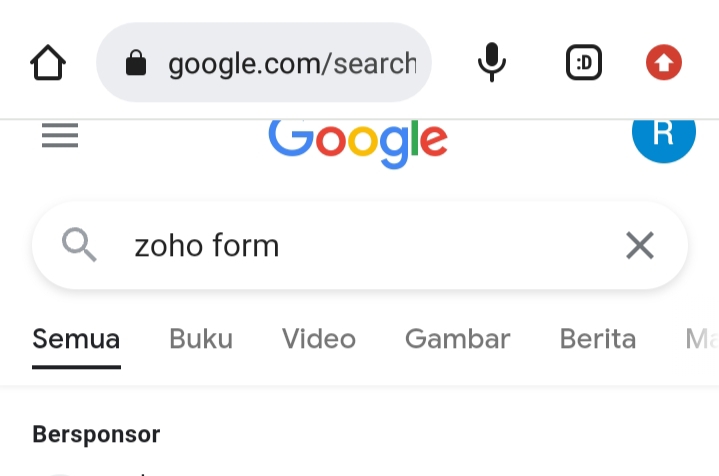
2. Setelah itu, akan muncul tampilan seperti gambar di bawah ini, kemudian klik Daftar Gratis. Untuk mendaftarnya, kita bisa menggunakan akun google atau alamat email yang digunakan saat ini.
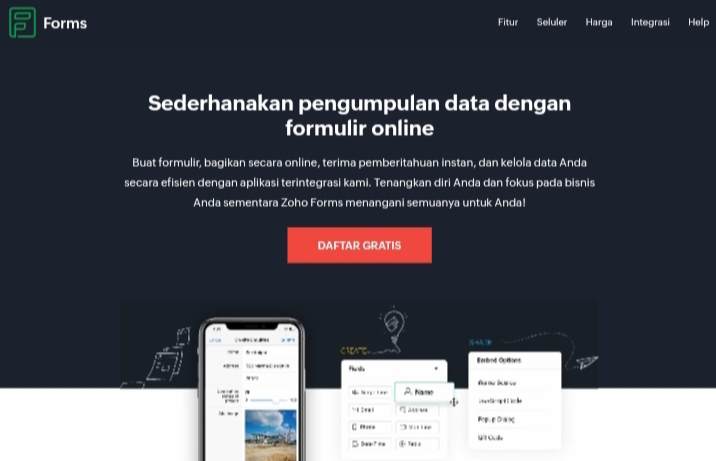
3. Setelah itu, otomatis kita sudah terdaftar dan sudah login, kemudian klik tulisan warna hijau "Let's Get Started". Seperti pada gambar di bawah ini.
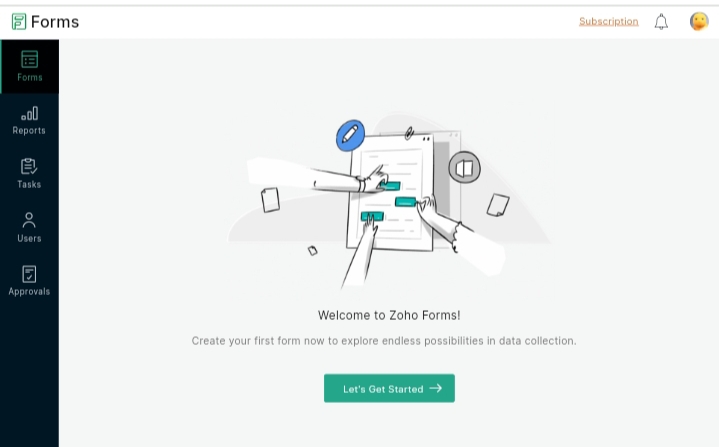
4. Setelah itu, klik lagi tulisan "New Form".
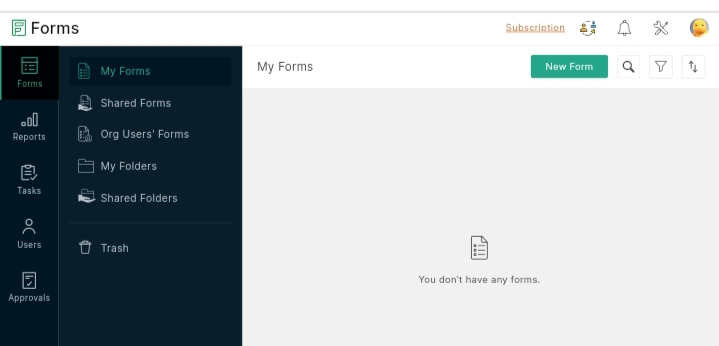
5. Langkah selanjutnya, seperti pada gambar di bawah ini kita akan membuat judul absensi nya dan memasukkan deskripsi atau petunjuknya kemudian klik Create.
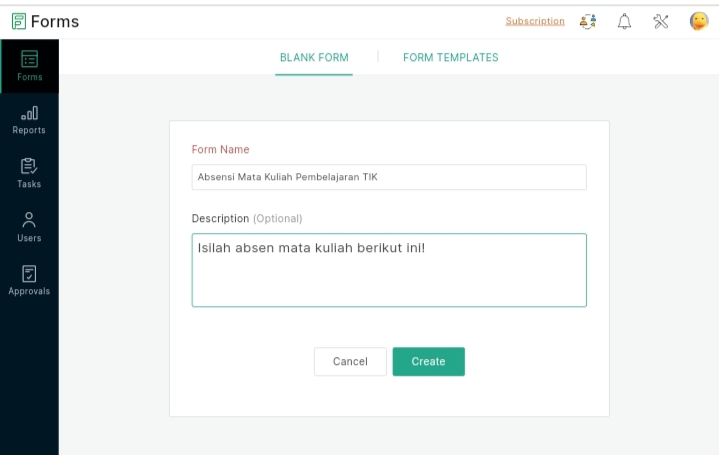
6. Setelah itu, tampilannya akan seperti gambar dibawah ini, untuk nama lengkapnya kita klik Single Line, kemudian bisa di ubah judulnya menjadi Nama Lengkap, kemudian untuk ukurannya bisa di sesuaikan, di sini saya pilih Medium. kemudian klik save pada bagian bawah.
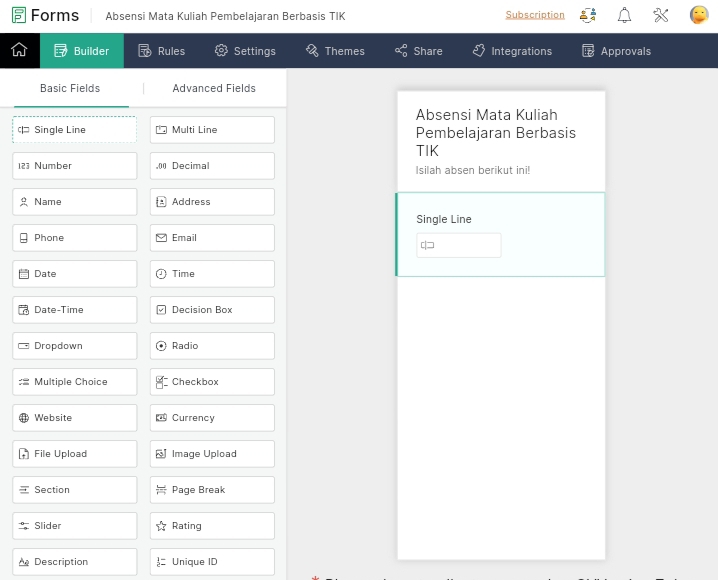
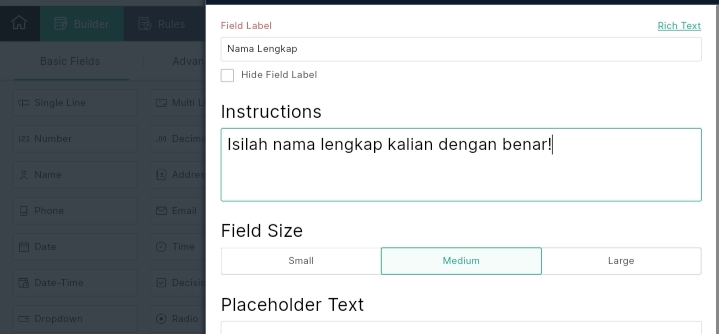
7. Kemudian, pada bagian kedua yaitu NIM. klik Number kemudian edit seperti langkah sebelumnya.
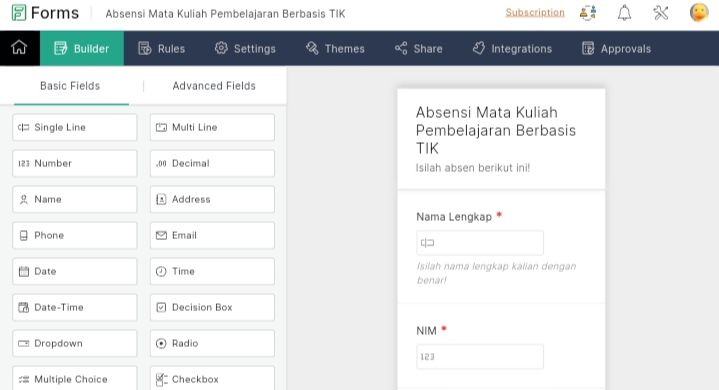
8. Selanjutnya, pada bagian ketiga yaitu kelas. Dengan mengklik Drop Down.
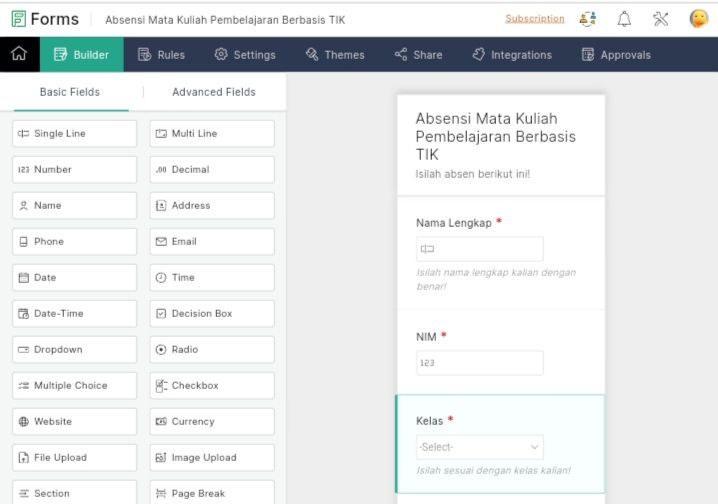
9. Langkah selanjutnya, bagian keempat yaitu alamat email. Dengan mengklik Email.
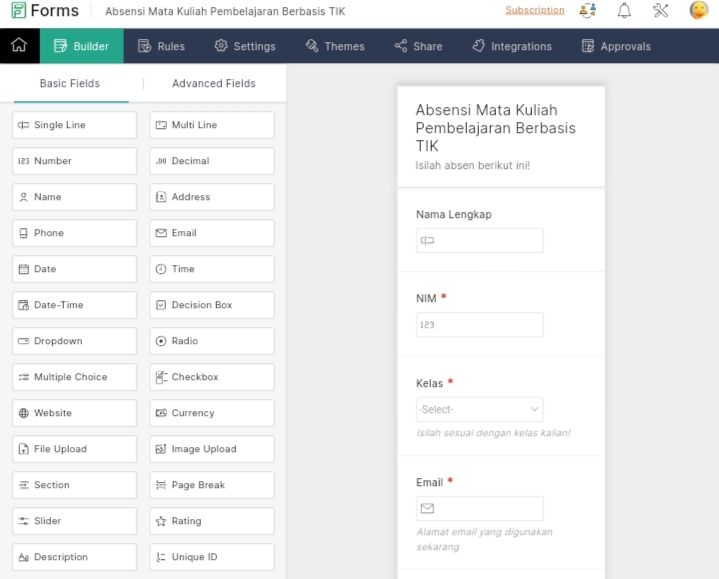
10. Kemudian untuk bagian terakhir ada bukti mengikuti perkuliahan. Kita bisa klik File Upload, kemudian edit dan berikan deskripsi atau petunjuk.

11. Setelah semuanya sudah selesai, kita bisa memilih tema nya sesuai dengan selera masing-masing dengan mengklik Themes.
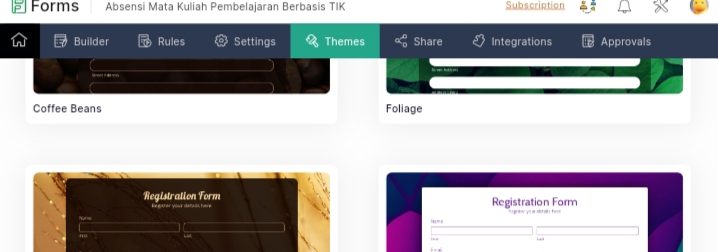
12. Setelah memilih tema, klik Share dan pada bagian ini akan di tampilkan link dari absensi tersebut. Setelah itu absensi online sudah siap di bagikan.
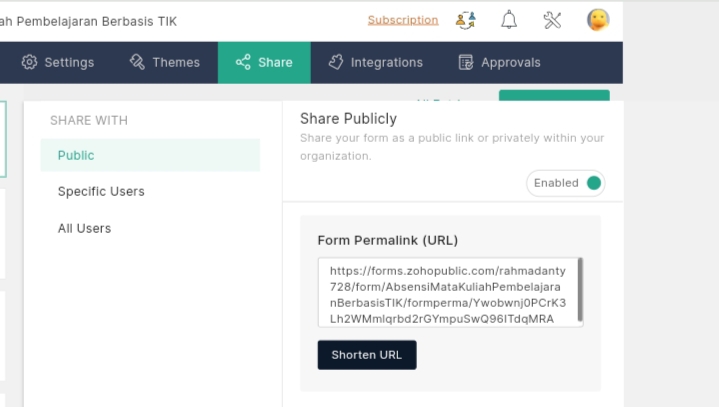
12. Dan untuk tampilan akhirnya akan seperti gambar di bawah ini.
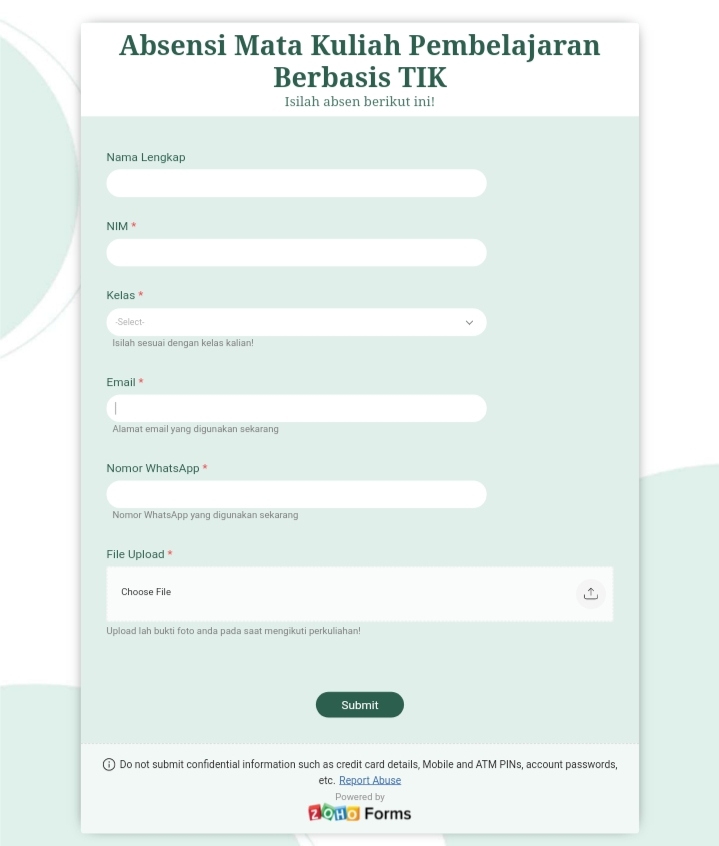
Demikianlah tutorial atau langkah-langkah membuat absensi online menggunakan Zoho Forms, semoga dapat bermanfaat.
Berikut Link Absensi Online yang sudah di buat:
Kategori
- Masih Kosong
Blogroll
- Masih Kosong